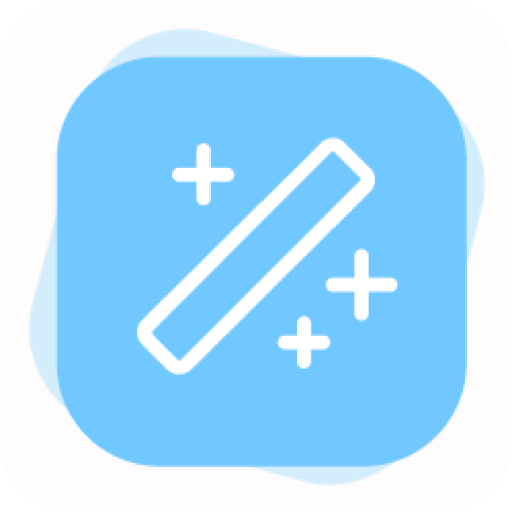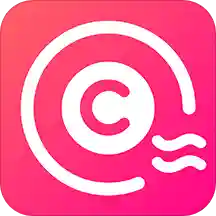本教程介紹利用photoshop CS5的內容識別去除照片中多餘部分,方法比較簡單,容易理解和掌握,希望對大家的學習有所幫助。
首先打開一幅雷雨圖片

我們看到畫麵左上角有個紅綠燈,我們想把它移除,
以前版本我可能用圖章工具,但這次不一樣了,我用內容識別,
首先用鋼筆或套索做一個選區。

編輯>填充。
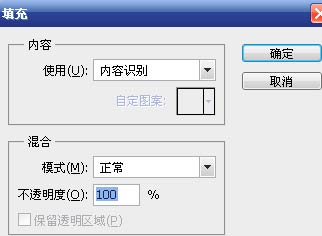
我們會得到類似下圖效果。

[page]
我們看到紅綠燈不見了,但畫麵還有點缺憾,就是紅綠燈所在位置的電線缺了一部分,用圖章工具補齊即可。

如果天空部分有不和諧的區域,用汙點修複畫筆塗抹幾下即可,最終效果如下。